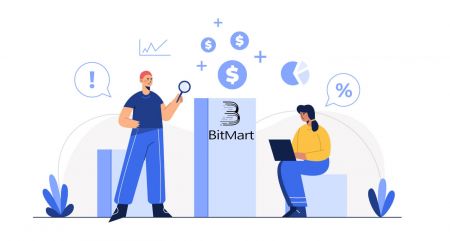Ako otvoriť účet a vybrať si v BitMart
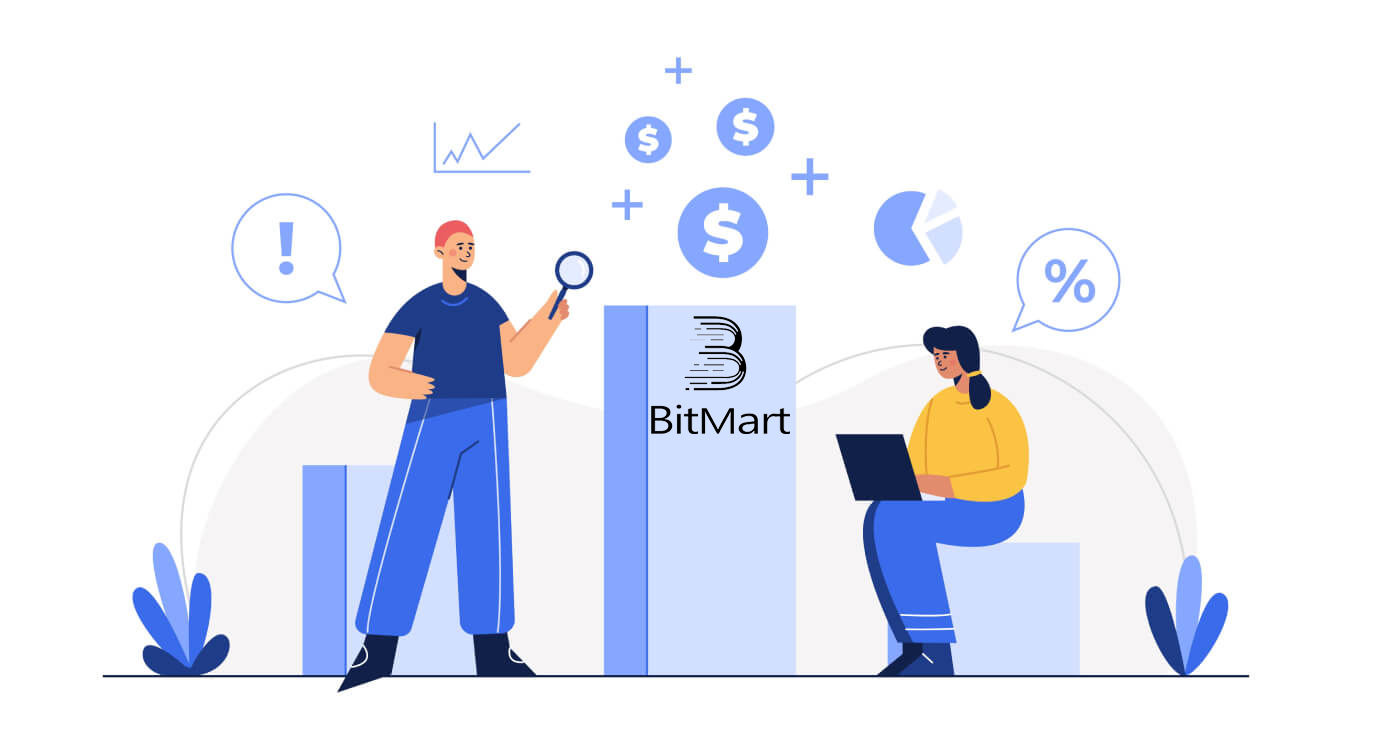
- Jazyk
-
English
-
العربيّة
-
简体中文
-
हिन्दी
-
Indonesia
-
Melayu
-
فارسی
-
اردو
-
বাংলা
-
ไทย
-
Tiếng Việt
-
Русский
-
한국어
-
日本語
-
Español
-
Português
-
Italiano
-
Français
-
Deutsch
-
Türkçe
-
Nederlands
-
Norsk bokmål
-
Svenska
-
Tamil
-
Polski
-
Filipino
-
Română
-
Zulu
-
Slovenščina
-
latviešu valoda
-
Čeština
-
Kinyarwanda
-
Українська
-
Български
-
Dansk
-
Kiswahili
Ako otvoriť účet BitMart
Ako otvoriť účet BitMart [PC]
Otvorte si účet BitMart s e-mailovou adresou
Krok 1: Navštívte https://www.bitmart.com a kliknite na [ Začať]
.png)
Krok 2: Účet si môžete otvoriť e-mailom alebo mobilom . Ako príklad uvádzame otvorenie e-mailom . Kliknite na [ E-mail]
.png)
Krok 3: Zadajte [ svoju e-mailovú adresu] a nastavte [ prihlasovacie heslo]
.png)
Krok 4: Ak vás pozvú iní, kliknite na [ Pridať pozývací kód] a zadajte [váš odporúčací kód] . Ak nie, preskočte túto časť.
.png)
.png)
Krok 5: Skontrolujte [ Používateľskú zmluvu a súkromné pravidlá]
.png)
Krok 6: Kliknite na [ Registrovať ] . Potom sa vám zobrazí stránka Overenie e-mailu.
.png)
Krok 7: Skontrolujte svoj zaregistrovaný e-mail a zadajte šesťmiestny [ E- mailový overovací kód] a kliknite na [ Odoslať]
.png)
Gratulujeme, všetko je pripravené! Teraz máte prístup k BitMartu a môžete začať obchodovať so svojimi obľúbenými kryptomenami!

Aby sme lepšie zabezpečili bezpečnosť vášho účtu a aktív, vyžadujeme od našich používateľov, aby čo najskôr dokončili dvojfaktorovú autentifikáciu.
Otvorte si účet BitMart s telefónnym číslom
Krok 1: Navštívte https://www.bitmart.com a kliknite na [ Začať]

Krok 2: Účet si môžete otvoriť e-mailom alebo telefonicky . Ako príklad uvádzame otvorenie telefónom . Kliknite na [ Telefón]

Krok 3: Zadajte [ kód vašej krajiny] , [ vaše telefónne číslo] a nastavte [ prihlasovacie heslo]

Krok 4: Ak vás pozvú iní, kliknite na [ Pridať pozývací kód] a zadajte [váš odporúčací kód] . Ak nie, preskočte túto časť.

.png)
Krok 5: Skontrolujte [ Používateľská zmluva a súkromné zásady]
.png) Krok 6: Kliknite na [ Registrovať ] . Potom sa zobrazí stránka Overenie telefónu.
Krok 6: Kliknite na [ Registrovať ] . Potom sa zobrazí stránka Overenie telefónu.

Krok 7: Skontrolujte svoj telefón a zadajte šesťmiestny [ kód na overenie telefónu] a kliknite na tlačidlo [ Odoslať]

Gratulujeme, všetko je pripravené! Teraz máte prístup k BitMartu a môžete začať obchodovať so svojimi obľúbenými kryptomenami!

Aby sme lepšie zabezpečili bezpečnosť vášho účtu a aktív, vyžadujeme od našich používateľov, aby čo najskôr dokončili dvojfaktorovú autentifikáciu.
Ako otvoriť účet BitMart [Mobile]
Otvorte si účet BitMart cez aplikáciu BitMart
Krok 1: Otvorte aplikáciu BitMart [ BitMart App IOS ] alebo [ BitMart App Android ], ktorú ste si stiahli, kliknite na [ikonu vľavo hore]

Krok 2 : Kliknite na [ Prihlásiť sa]

Krok 3 : Kliknite na [ Zaregistrovať sa]

Krok 4 : Účet si môžete otvoriť e-mailom alebo mobilom . Ako príklad uvádzame otvorenie e-mailom . Kliknite na [ E-mail]

Krok 5: Zadajte [ svoju e-mailovú adresu] a nastavte [prihlasovacie heslo]

Krok 6: Ak vás pozvú iní, kliknite na [ Pridať pozývací kód] a zadajte [váš odporúčací kód] . Ak nie, preskočte túto časť.

Krok 7: Skontrolujte [ Používateľskú zmluvu a súkromné pravidlá]

Krok 8: Kliknite na [ Zaregistrovať sa] . Potom sa vám zobrazí stránka Overenie e-mailu

Krok 9: Skontrolujte svoj zaregistrovaný e-mail a zadajte šesťmiestny [ E- mailový overovací kód] a kliknite na [ Odoslať]
Gratulujeme, všetko je pripravené! Teraz máte prístup k BitMartu a môžete začať obchodovať so svojimi obľúbenými kryptomenami!
Aby sme lepšie zabezpečili vaše obchodovanie v BitMart, vyžadujeme od našich používateľov, aby raz dokončili dvojfaktorovú autentifikáciu.
Otvorte si účet BitMart cez mobilný web (H5)
Krok 1: Otvorte bitmart.com na svojom telefóne, kliknite na [ Začíname]

Krok 2 : Môžete ho otvoriť e-mailom alebo mobilom . Ako príklad uvádzame otvorenie e-mailom . Kliknite na [ E-mail]

Krok 3 : Zadajte [ svoju e-mailovú adresu} a nastavte [ prihlasovacie heslo]

Krok 4: Ak vás pozvú iní, kliknite na [ Pridať pozývací kód] a zadajte [váš odporúčací kód] . Ak nie, preskočte túto časť.


Krok 5: Skontrolujte [ Používateľskú zmluvu a súkromné pravidlá]

Krok 6: Kliknite na [ Registrovať ] . Potom sa vám zobrazí stránka Overenie e-mailu.

Krok 7: Skontrolujte svoj zaregistrovaný e-mail a zadajte šesťmiestny [ E- mailový overovací kód] a kliknite na [ Odoslať]
.jpg)
Gratulujeme, všetko je pripravené! Teraz máte prístup k BitMartu a môžete začať obchodovať so svojimi obľúbenými kryptomenami!
Aby sme lepšie zabezpečili vaše obchodovanie v BitMart, vyžadujeme od našich používateľov, aby raz dokončili dvojfaktorovú autentifikáciu.
Stiahnite si aplikáciu BitMart
Stiahnite si aplikáciu BitMart pre iOS
1. Prihláste sa pomocou svojho Apple ID, otvorte App Store, vyberte ikonu vyhľadávania v pravom dolnom rohu; alebo Kliknite na tento odkaz a potom ho otvorte vo svojom telefóne: https://www.bitmart.com/mobile/download/inner

2. Do vyhľadávacieho panela zadajte „ BitMart “ a stlačte hľadať.
.jpg)
3. Stlačte [ GET ] na stiahnutie. 4. Po inštalácii sa vráťte na domovskú stránku a začnite

otvorením aplikácie Bitmart .
Stiahnite si aplikáciu BitMart pre Android
1. Otvorte Obchod Play, do vyhľadávacieho panela zadajte „ BitMart “ a stlačte vyhľadávanie; Alebo Kliknite na tento odkaz a potom ho otvorte vo svojom telefóne: https://www.bitmart.com/mobile/download/inner

2. Kliknutím na tlačidlo Inštalovať ho stiahnete;

3. Vráťte sa na domovskú obrazovku a začnite otvorením aplikácie Bitmart .
Často kladené otázky (FAQ) o otvorení účtu
Zrušte alebo resetujte My Google 2FA
Ak ste omylom stratili prístup k svojmu e-mailu, telefónu alebo aplikácii Google Authenticator, resetujte svoje 2FA Google podľa pokynov nižšie.
Ak chcete zrušiť viazanie alebo resetovať svoj Google 2FA , musíte odoslať lístok podpory . Ak chcete začať, uistite sa, že máte pri sebe nasledujúce dokumenty a informácie:
1. Telefónne číslo alebo e-mailová adresa, ktorú používate na registráciu na BitMart.
2. Predný a zadný obrázok vášho občianskeho preukazu. (Obrázky a identifikačné číslo musia byť čitateľné.)
3. Fotografia, na ktorej držíte prednú stranu občianskeho preukazu, a poznámka objasňujúca vašu žiadosť o podporu. (Selfie nie je prijateľné. Fotografia, identifikačné číslo a poznámka musia byť čitateľné.)
- Dátum a vysvetlenie vašej požiadavky MUSÍ byť uvedené v poznámke, pozrite si príklad nižšie:
- 20190601 (rrrr/mm/dd), so žiadosťou o zrušenie viazania Google 2FA v mojom účte BitMart
4. Informácie o názve tokenu s najväčším počtom aktív na vašom účte BitMart ALEBO akýchkoľvek záznamoch o vkladoch a výberoch. MUSÍTE poskytnúť aspoň jednu informáciu. Dôrazne odporúčame uviesť čo najviac informácií, aby sme mohli vašu požiadavku spracovať rýchlejšie.
5. Platné telefónne číslo alebo e-mailová adresa, aby vás naša zákaznícka podpora mohla v prípade potreby kontaktovať.
Odošlite všetky svoje dokumenty a informácie prostredníctvom Centra podpory: https://support.bmx.fund/hc/en-us/requests/new
Vezmite prosím na vedomie:
Ak ste nedokončili overenie totožnosti (KYC) pre svoj účet BitMart a máte celkový zostatok vyšší ako 0,1 BTC, MUSÍTE poskytnúť informácie uvedené v bode 3 vyššie. Ak ste neposkytli žiadne požadované informácie, zamietneme vašu žiadosť o zrušenie viazania alebo resetovanie vášho Google 2FA.
Stiahnite si aplikáciu Google Authenticator
Android
Ak chcete na svojom zariadení so systémom Android používať aplikáciu Google Authenticator, musí v ňom byť spustený systém Android verzie 2.1 alebo novšej.
- Na telefóne alebo tablete s Androidom navštívte Google Play .
- Vyhľadajte aplikáciu Google Authenticator .
- Stiahnite si a nainštalujte aplikáciu.
iPhone iPad
Ak chcete používať aplikáciu Google Authenticator na svojom zariadení iPhone, iPod Touch alebo iPad, musíte mať pre svoje zariadenie najnovší operačný systém. Okrem toho, ak chcete nastaviť aplikáciu na vašom iPhone pomocou QR kódu, musíte mať model 3G alebo novší.
- Na svojom iPhone alebo iPade navštívte App Store.
- Vyhľadajte aplikáciu Google Authenticator .
- Stiahnite si a nainštalujte aplikáciu.
Nastavenie aplikácie Google Authenticator
Android
- Na telefóne alebo tablete s Androidom otvorte aplikáciu Google Authenticator.
- Ak je to prvýkrát, čo používate Authenticator, klepnite na Začať . Ak chcete pridať nový účet, v pravom dolnom rohu vyberte Pridať .
-
Prepojenie mobilného zariadenia s účtom:
- Pomocou QR kódu : Vyberte položku Naskenovať čiarový kód . Ak aplikácia Authenticator nedokáže na vašom mobilnom zariadení nájsť aplikáciu na snímanie čiarových kódov, môže sa zobraziť výzva na jej stiahnutie a inštaláciu. Ak chcete nainštalovať aplikáciu skenera čiarových kódov, aby ste mohli dokončiť proces nastavenia, vyberte možnosť Inštalovať a potom prejdite procesom inštalácie. Po nainštalovaní aplikácie znova otvorte aplikáciu Google Authenticator a potom nasmerujte fotoaparát na QR kód na obrazovke počítača.
- Použitie tajného kľúča : Vyberte možnosť Zadajte poskytnutý kľúč a potom do poľa „Zadajte názov účtu“ zadajte e-mailovú adresu svojho účtu BitMart. Potom zadajte tajný kľúč na obrazovke počítača v časti Zadať kód . Uistite sa, že ste zvolili, aby bol kľúč založený na čase , potom vyberte Pridať .
- Ak chcete otestovať, či aplikácia funguje, zadajte verifikačný kód zo svojho mobilného zariadenia do poľa na počítači v časti Zadajte kód a potom kliknite na položku Overiť .
- Ak je váš kód správny, zobrazí sa potvrdzujúca správa. Kliknutím na tlačidlo Hotovo pokračujte v procese nastavenia. Ak je váš kód nesprávny, skúste na svojom mobilnom zariadení vygenerovať nový overovací kód a potom ho zadať na počítači. Ak máte stále problémy, možno budete chcieť overiť správnosť času na vašom zariadení alebo si prečítať o bežných problémoch .
iPhone iPad
- Na svojom iPhone alebo iPade otvorte aplikáciu Google Authenticator.
- Ak je to prvýkrát, čo používate Authenticator, klepnite na Začať nastavenie . Ak chcete pridať nový účet, v pravom dolnom rohu klepnite na Pridať .
-
Prepojenie mobilného zariadenia s účtom:
- Používanie čiarového kódu : Klepnite na „Skenovať čiarový kód“ a potom nasmerujte fotoaparát na QR kód na obrazovke počítača.
- Používanie manuálneho zadávania : Klepnite na „Manuálne zadanie“ a zadajte e-mailovú adresu svojho účtu BitMart. Potom zadajte tajný kľúč na obrazovke počítača do poľa pod „Kľúč“. Ďalej zapnite podľa času a klepnite na Hotovo.
- Ak je váš kód správny, zobrazí sa potvrdzujúca správa. Potvrďte kliknutím na Hotovo . Ak je váš kód nesprávny, skúste na svojom mobilnom zariadení vygenerovať nový overovací kód a potom ho zadať na počítači. Ak máte stále problémy, možno budete chcieť overiť správnosť času na vašom zariadení alebo si prečítať o bežných problémoch .
Ako vykonať výber v BitMart
Ako preniesť Crypto z BitMart na iné platformy
Prevod prostriedkov z BitMart na iné platformy [PC]
1. Navštívte stránku BitMart.com a potom sa prihláste do svojho účtu BitMart
2. Umiestnite kurzor myši na svoj účet v pravej hornej časti domovskej stránky a zobrazí sa rozbaľovacia ponuka. Kliknite na [ Aktíva ]
.png)
3. V časti [ Spot ] zadajte mincu , ktorú chcete vybrať , alebo vyberte mincu z rozbaľovacej lišty na paneli vyhľadávania , potom kliknite na [ hľadať ]
.png)
Vezmite si BTC ako príklad :
.png)
4. Kliknite na [ výber ]

5. Zvoľte Spravovať adresu

6. Ak vlastníte kryptomenu na iných platformách a chcete preniesť digitálne aktíva z BitMart na externé platformy, skopírujte svoju adresu peňaženky na tejto externej platforme:
- Vyberte Coin
- Zadajte svoju adresu peňaženky na tejto externej platforme
- Zadajte poznámky
- Kliknite na [Pridať]

7. Zadajte adresu vašej peňaženky , čiastku ; potom kliknite na [výber]
.png)
Poznámka:
Každá minca má svoju vlastnú adresu výberu, preto si pozorne skontrolujte svoju adresu výberu . Pred kliknutím na [Vybrať]
skontrolujte poplatok za výber
Prevod prostriedkov z BitMart na iné platformy [APP]
1. Otvorte aplikáciu BitMart na svojom telefóne a potom sa prihláste do svojho účtu BitMart.

2. Kliknite na položku [Assets]

3. Kliknite na [Vybrať]
.jpg)
4. Do vyhľadávacieho panela zadajte mincu , ktorú chcete vybrať, potom kliknite na [ hľadať]

Vezmite si BTC ako príklad:

5. Zadajte adresu vašej peňaženky , čiastku ; potom kliknite na [výber]

Poznámka:
Každá minca má svoju vlastnú adresu výberu, preto si pozorne skontrolujte svoju adresu výberu . Pred kliknutím na [Vybrať]
skontrolujte poplatok za výber
Ako vybrať peniaze z BitMart:
1. Navštívte stránku BitMart.com , prihláste sa do svojho účtu BitMart.
2. Po prihlásení do BitMart kliknite na svoj účet a potom kliknite na [Assets]
.png)
3. Na stránke Aktíva kliknite na [Kúpiť Predaj] . Potom kliknite na [Preniesť] .

Tu ako príklad používame prevod USDT:

.png)

Tipy:
- Predávajte kryptomeny pomocou MoonPay. Kliknutím sem sa dozviete, ako predávať mince pomocou MoonPay.
- Predávajte kryptomeny pomocou Simplex. Kliknutím sem sa dozviete, ako predávať mince pomocou Simplex.
Často kladené otázky (FAQ) o odstúpení od zmluvy:
Stiahnutie na nesprávnu adresu
BitMart spustí proces automatického výberu, keď potvrdíte začatie výberu. Bohužiaľ, neexistuje spôsob, ako zastaviť proces po jeho spustení. Kvôli anonymite blockchainu BitMart nedokáže nájsť, kam boli vaše prostriedky odoslané. Ak ste omylom poslali svoje mince na nesprávnu adresu. Odporúčame vám zistiť, komu daná adresa patrí. Ak je to možné, kontaktujte príjemcu a dohodnite sa, aby ste dostali svoje prostriedky späť.
Ak ste vybrali svoje prostriedky na inú burzu s nesprávnym alebo prázdnym štítkom/požadovaným popisom, kontaktujte prosím prijímajúcu burzu s vaším TXID, aby ste zabezpečili vrátenie vašich prostriedkov.
Poplatky za výber a minimálny výber
Ak chcete skontrolovať poplatky za výber a minimálny výber pre každú mincu, kliknite sem- Jazyk
-
ქართული
-
Қазақша
-
Suomen kieli
-
עברית
-
Afrikaans
-
Հայերեն
-
آذربايجان
-
Lëtzebuergesch
-
Gaeilge
-
Maori
-
Беларуская
-
አማርኛ
-
Туркмен
-
Ўзбек
-
Soomaaliga
-
Malagasy
-
Монгол
-
Кыргызча
-
ភាសាខ្មែរ
-
ລາວ
-
Hrvatski
-
Lietuvių
-
සිංහල
-
Српски
-
Cebuano
-
Shqip
-
中文(台灣)
-
Magyar
-
Sesotho
-
eesti keel
-
Malti
-
Македонски
-
Català
-
забо́ни тоҷикӣ́
-
नेपाली
-
ဗမာစကာ
-
Shona
-
Nyanja (Chichewa)
-
Samoan
-
Íslenska
-
Bosanski
-
Kreyòl